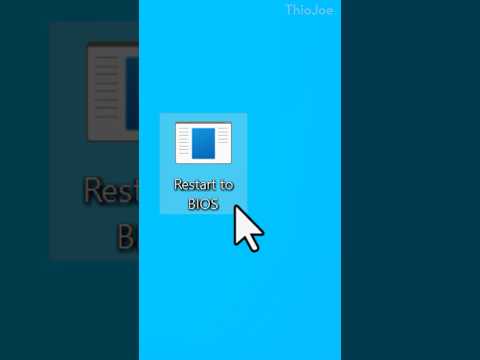თქვენი Toshiba ლეპტოპის გადატვირთვა სასარგებლოა იმ შემთხვევაში, თუ გსურთ თქვენი კომპიუტერი დააბრუნოთ თავდაპირველ ქარხნულ პარამეტრებში და წაშალოთ ყველა მონაცემი. Toshiba– ს ლეპტოპებს არ აქვთ აღდგენის დისკები, მაგრამ შეგიძლიათ ნებისმიერ დროს გადატვირთოთ თქვენი ლეპტოპი თქვენს კომპიუტერში აღდგენის დანაყოფის გამოყენებით.
ნაბიჯები
მეთოდი 2 დან 2: Windows 8

ნაბიჯი 1. დაარეზერეთ ყველა პერსონალური მონაცემი გარე USB დისკზე ან ღრუბლოვანი საცავის სერვისში თქვენი Toshiba ლეპტოპის გადატვირთვამდე
კომპიუტერის გადატვირთვა წაშლის და წაშლის ყველა პერსონალურ მონაცემს.

ნაბიჯი 2. გამორთეთ თქვენი ლეპტოპი და ამოიღეთ ნებისმიერი გარე პერიფერიული მოწყობილობა, როგორიცაა მაუსი და USB დრაივები

ნაბიჯი 3. შეაერთეთ თქვენი Toshiba ლეპტოპი დენის წყაროსთან

ნაბიჯი 4. ჩართეთ ლეპტოპი და არაერთხელ დააჭირეთ F12 ღილაკს, სანამ ჩნდება ჩატვირთვის მენიუს ეკრანი

ნაბიჯი 5. გამოიყენეთ ისრის ღილაკები ნავიგაციისთვის და მონიშნეთ „HDD აღდგენა
”

ნაბიჯი 6. დააჭირეთ ღილაკს "Enter
” გაფართოებული გაშვების მენიუ გამოჩნდება ეკრანზე.

ნაბიჯი 7. დააწკაპუნეთ „პრობლემების აღმოფხვრაზე“, შემდეგ დააჭირეთ ღილაკს „გადატვირთვა
” თქვენს ლეპტოპს 15 წუთიდან ორ საათამდე დასჭირდება გადატვირთვა. დასრულების შემდეგ, თქვენი ლეპტოპი გადაიტვირთება და გამოჩნდება საწყისი მისასალმებელი ეკრანი.
მეთოდი 2 2: Windows 7 / Windows Vista / Windows XP

ნაბიჯი 1. დაარეზერეთ ყველა პერსონალური მონაცემი გარე USB დისკზე ან ღრუბლოვანი საცავის სერვისში თქვენი Toshiba ლეპტოპის გადატვირთვამდე
კომპიუტერის გადატვირთვა წაშლის და წაშლის ყველა პერსონალურ მონაცემს.

ნაბიჯი 2. გამორთეთ თქვენი ლეპტოპი და ამოიღეთ ნებისმიერი გარე პერიფერიული მოწყობილობა, როგორიცაა მაუსი, დამატებითი მონიტორი და USB დრაივები

ნაბიჯი 3. შეაერთეთ თქვენი Toshiba ლეპტოპი დენის წყაროსთან

ნაბიჯი 4. დააჭირეთ ღილაკს "0" და ჩართეთ ლეპტოპი ერთდროულად

ნაბიჯი 5. გაუშვით "0" გასაღები, როდესაც აღდგენის გამაფრთხილებელი შეტყობინება გამოჩნდება ეკრანზე

ნაბიჯი 6. შეარჩიეთ ოპერაციული სისტემა, რომელიც ეხება თქვენს Toshiba ლეპტოპს
მაგალითად, თუ თქვენი ლეპტოპი მუშაობს Windows 7 -ზე, აირჩიეთ "Windows 7".

ნაბიჯი 7. დააწკაპუნეთ „დიახზე“, რომ დაადასტუროთ, რომ გესმით თქვენი ლეპტოპის გადატვირთვა წაშლის ყველა მონაცემს
Toshiba Recovery Wizard გამოჩნდება ეკრანზე.

ნაბიჯი 8. დააწკაპუნეთ "ქარხნის პროგრამული უზრუნველყოფის აღდგენა", შემდეგ დააჭირეთ "შემდეგი
”

ნაბიჯი 9. მიჰყევით ეკრანზე დარჩენილ მოთხოვნებს თქვენი ლეპტოპის გადატვირთვის დასასრულებლად
გადატვირთვის პროცესი შეიძლება გაგრძელდეს 15 წუთიდან ორ საათამდე. დასრულების შემდეგ, თქვენი ლეპტოპი გადაიტვირთება და გამოჩნდება საწყისი მისასალმებელი ეკრანი.